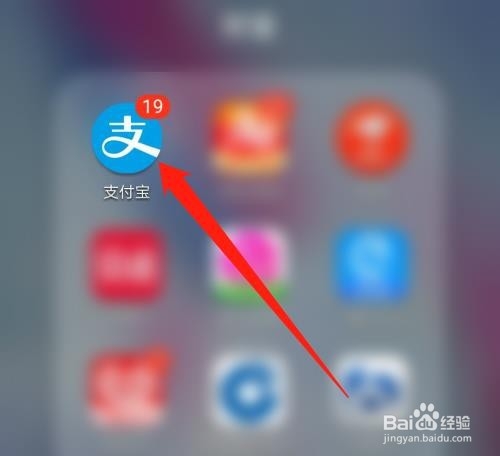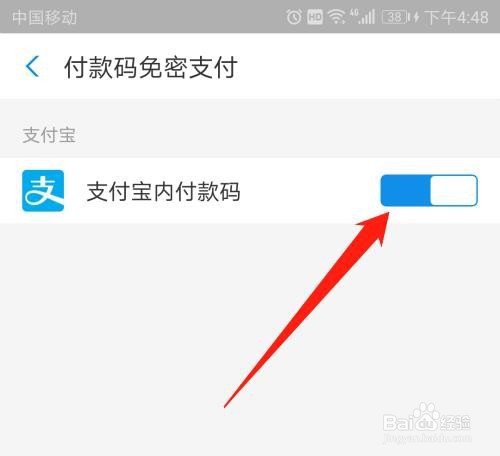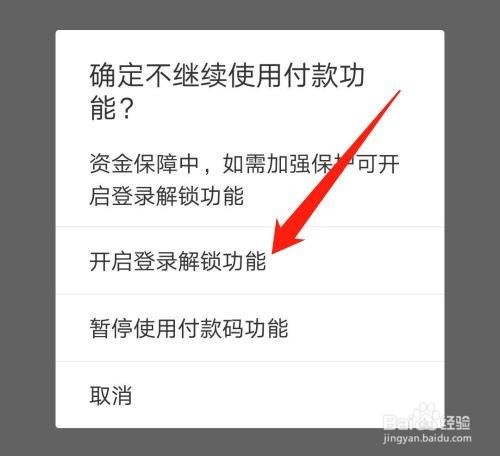支付宝如何关闭免密支付
1、首先打开【支付宝】APP软件,如下图所示。
2、然后点击【我的】,如下图所示。
3、然后点击【设置】,如下图所示。
4、然后点击【支付设置】,如下图所示。
5、然后点击【免密支付/自动扣款】,如下图所示。
6、然后点击【付款码免密支付】,如下图所示。
7、然后点击【付款码免密支付】开关,如下图所示。
8、然后点击【开启登录解锁功能】,如下图所示。
9、然后点击【指纹】或【手势密码】开关,如下图所示。
10、总结:1、打开【支付宝】钽吟篑瑜APP软件2、点击【我的】3、点击【设置】4、点击【支付设置】5、点击【免密支付/自动扣款】6、点击【付款码屙钯崽宴免密支付】7、点击【付款码免密支付】开关8、点击【开启登录解锁功能】9、点击【指纹】或【手势密码】开关
声明:本网站引用、摘录或转载内容仅供网站访问者交流或参考,不代表本站立场,如存在版权或非法内容,请联系站长删除,联系邮箱:site.kefu@qq.com。
阅读量:23
阅读量:36
阅读量:87
阅读量:91
阅读量:44